2018年2月11(日)のテレビ朝日「アメトーーク!」(18:57より放送)は、編集部でも楽しみにしている"iPhone○○芸人"の回! 今回のテーマは「iPhoneついていけない芸人」だそうです。
ここ1年の間にも新OS「iOS 11」が登場し、iPhoneは進化を続けています。新型「iPhone X」ではホームボタンがなくなったりもして、ついていけない、教えてもらないとわからない点が、意外と多くなっているかもしれません。 最近のiPhoneが搭載している、意外と知られていない新機能を7つ紹介しましょう。気づかなかった、ついていけていなかった! というものはあるでしょうか?(1)どうなってるの? 「オン」でも「オフ」でもない接続状態
Wi-FiとBluetoothに、iOS 11で「オン」でも「オフ」でもない第3の接続状態が加わりました。従来どおりにオフにしていたつもりが、オフ(完全に無効化)になっていなかったかもしれません。
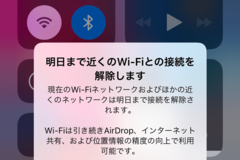
【iOS 11】知ってた? Wi-FiとBluetoothの接続状態にはオン/オフと「○○」がある
iOS 11では、Wi-FiとBluetoothにオン/オフ以外の「もう1つの接続状態」が用意されています。iOS 11.2から、その状態をコントロールセンターのアイコンやメッセージで確認できるようになりました。
(2)いつのまに!? 機能が大充実した[マップ」アプリ
提供開始直後はクオリティの低さで有名になってしまったiOS標準の[マップ]アプリですが、今では機能が充実し、十分実用的なアプリになっています。こんな機能もあることを知っていましたか?

【iOS 11】意外とすごいぞ......! iPhoneの標準[マップ]でできるようになったこと5選
地図を片手でズームできる機能から、巨人の視点で世界中の都市を進撃できる機能まで。iOS 11の新機能を含む、[マップ]アプリでできることを紹介します。

巨人の視点で見下ろす快感! iPhone標準マップの3D機能「Flyover」でVRを手軽に体験する
iPhoneに標準搭載されている地図アプリ[マップ]では、街を見下ろしながら歩くような不思議な体験ができます。航空写真を3D表示する「Flyover」(フライオーバー)の使い方を見てみましょう。
(3)これは気づかない! 「スリープボタン5回押し」で緊急SOS
iOS 11の新機能「緊急SOS」は、スリープボタンを5回押すと起動できる機能(iPhone 8/8 Plus/Xでは操作方法が異なります)。知っていれば使えますが、知らないとまず行わない操作です。119番に連絡したり、誰かに助けてもらうときのために医療情報(メディカルID)を表示したりできるので、覚えておきましょう。
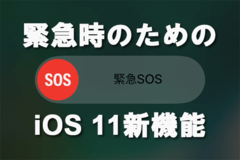
覚えておこう! イザというときのiPhone「緊急SOS」の使い方
「iOS 11」では、緊急時に119番に連絡できる新機能「緊急SOS」が搭載されました。いざというときに使えるように、使い方と設定方法を覚えておきましょう。
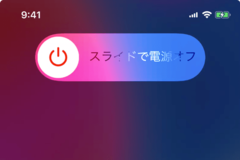
【iPhone X】「電源ボタンの長押し」ではありません! 電源オフと「緊急SOS」を表示する方法
iPhone Xでは、基本中の基本である「電源オフ」の操作が従来のiPhoneとは異なっています。正しい操作と関連する設定項目について見ていきましょう。
(4)盲点を突かれた! Siriに文字でも質問可能に
「Siri」といえば「ヘイ、Siri」と呼んで起動し、音声で質問する音声アシスタント...と思っていたら、iOS 11からは入力した文字で質問できるようになりました。人前でiPhoneに話しかけるのが恥ずかしいときも、無言でSiriを使えます。
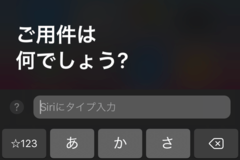
【iOS 11】もう恥ずかしくない! Siriに「文字で」話しかける方法
声で質問するのが何だか恥ずかしくて、なかなか使いこなせていない人も多い「Siri」。iOS 11では[Siriにタイプ入力]をオンにすることで、文字だけで質問できるようになりました。
(5)こんな機能があったとは! 3D Touchでキーボードがトラックパッドに
iOS 10以前から搭載されていた機能ですが、教えてもらわないとまず気付けない機能です。iPhone 6s以降の3D Touch対応機種では、キーボードを強く押すとトラックパッドに変化。カーソルの移動が簡単になります。

そのやり方はもう古い! iPhoneのキーボードを「トラックパッド」にすれば文字選択が超快適になる
選択したい文字のあたりを長押しし、ルーペを見ながらカーソルを先頭に移動して......。実はその操作、もう古いのです。iPhone 6s以降で使える文字選択の新作法を見てみましょう。
(6)実はできていた! アプリなしでQRコード読み取り
iPhoneでQRコードを読み取るには、読み取りアプリをインストールする必要がありました。しかしiOS 11では標準の[カメラ]アプリがQRコードに対応。ついに何もインストールしなくても読み取り可能になったのです! 気付いていましたか?
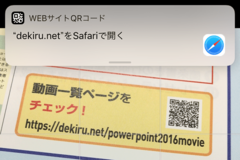
【iOS 11】「iPhoneでQRコード」問題に終止符。標準カメラでの読み取りが可能に!
iPhoneでは何らかのアプリをインストールしないと認識できなかったQRコード(二次元コード)が、iOS 11の標準機能でスキャンできるようになりました。[カメラ]アプリを起動するだけです。
(7)こんなこともできます! [電話]が自動応答&ハンズフリーに
こちらも、普通に電話をかけているだけでは気づきにくい新機能。設定項目に追加された[自動で電話に出る]を設定すると、着信があったときに自動応答し、ハンズフリー通話ができます。料理中などで手が離せないときも、この設定をしていれば通話可能です。
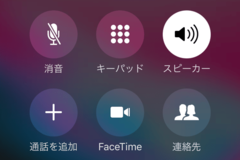
【iOS 11】いつの間にか電話が進化! 自動応答してハンズフリー通話できるiPhoneの新機能
手が離せないときに電話がかかってきてしまい、自動で応答してくれたらいいのに......と思ったことはありませんか? iOS 11では、ひっそりと[自動で電話に出る]機能が追加されています。




